Thông thường trong quá trình khắc phục sự cố, nhiều trang web sẽ khuyên bạn nên hủy kích hoạt tất cả các plugin và kích hoạt từng cái một. Điều tồi tệ nhất là đôi khi bạn bị khóa khỏi bảng quản trị WordPress và không thể hủy kích hoạt các plugin một cách dễ dàng.
Trong bài viết này, Quantrimang.com sẽ chỉ cho bạn cách hủy kích hoạt tất cả các plugin WordPress khi không thể truy cập wp-admin.
Có hai phương pháp để vô hiệu hóa plugin. Một yêu cầu bạn sử dụng FTP và cái còn lại yêu cầu bạn sử dụng phpMyAdmin.
Vô hiệu hóa tất cả các plugin bằng FTP
Trong phương pháp này, bạn sẽ cần sử dụng FTP client hoặc trình quản lý file của host.
Trước tiên, bạn cần kết nối với trang web của mình bằng FTP client hoặc trình quản lý file trong cPanel. Sau khi kết nối, bạn cần điều hướng đến thư mục /wp-content/.

Trong thư mục wp-content, bạn sẽ thấy một thư mục có tên là plugins. Đây là nơi WordPress lưu trữ tất cả các plugin được cài đặt trên trang web.
Nhấp chuột phải vào thư mục plugins và chọn Rename. Thay đổi tên của thư mục plugins thành bất cứ thứ gì bạn thích. Ví dụ sẽ gọi nó là “plugins.deactivate”. Khi bạn thực hiện việc này, tất cả các plugin sẽ bị hủy kích hoạt.
Thông thường, phương pháp này được sử dụng khi bạn bị khóa khỏi khu vực quản trị của mình. Nếu sự cố xảy ra bắt nguồn từ các plugin, thì bây giờ, bạn sẽ có thể đăng nhập vào khu vực quản trị WordPress của mình.
Khi thực hiện được điều đó, hãy quay lại thư mục /wp-content/ và đổi tên “plugins.deactivate” trở lại thành plugins. Bây giờ, bạn có thể kích hoạt lại từng plugin để biết chính xác cái nào gây ra sự cố.
Vô hiệu hóa tất cả các plugin bằng phpMyAdmin
Phương pháp FTP chắc chắn dễ dàng hơn, tuy nhiên bạn cũng có thể hủy kích hoạt tất cả các plugin bằng phpMyAdmin.
Trước tiên, bạn sẽ cần phải đăng nhập vào bảng điều khiển web hosting. Ví dụ đang hiển thị cho bạn bảng điều khiển cPanel và dashboard của bạn có thể trông sẽ khác.
Bạn sẽ cần phải nhấp vào biểu tượng phpMyAdmin trong phần Databases.
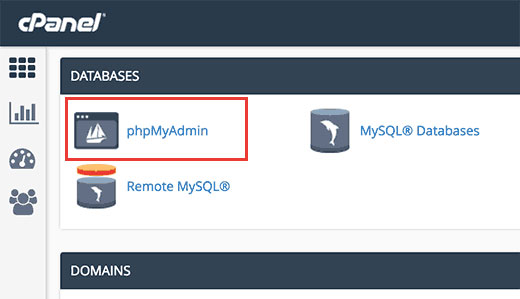
Điều này sẽ khởi chạy phpMyAdmin trong một cửa sổ trình duyệt mới. Bạn sẽ cần chọn cơ sở dữ liệu WordPress, nếu nó chưa được chọn. Sau đó, bạn sẽ có thể thấy các bảng cơ sở dữ liệu WordPress.
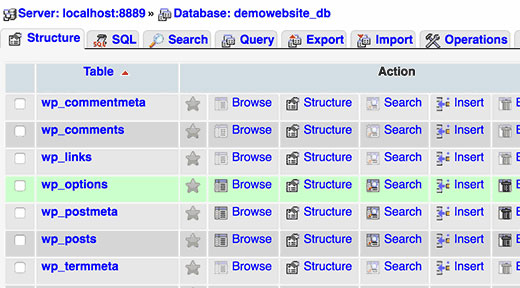
Như bạn có thể thấy, tất cả các bảng trong cơ sở dữ liệu đều có tiền tố wp_ trước tên bảng. Các bảng của bạn có thể có một tiền tố khác.
Bạn cần nhấp vào bảng wp_options. Trong bảng wp_options bạn sẽ thấy các hàng tùy chọn khác nhau. Bạn sẽ cần tìm tùy chọn active_plugins, và sau đó nhấp vào Edit bên cạnh nó.
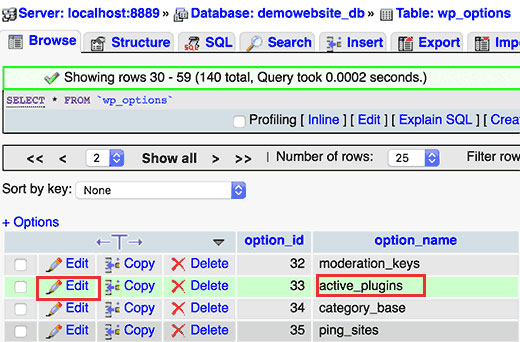
Trên màn hình tiếp theo, bạn sẽ cần thay đổi trường option_value thành a:0:{} và sau đó nhấp vào nút Go để lưu các thay đổi.
Đó là tất cả những gì cần làm. Bạn đã vô hiệu hóa thành công tất cả các plugin WordPress bằng cách sử dụng phpMyAdmin. Nếu plugin ngăn bạn truy cập vào khu vực quản trị WordPress, thì bạn có thể đăng nhập lại ngay bây giờ.
 Công nghệ
Công nghệ  AI
AI  Windows
Windows  iPhone
iPhone  Android
Android  Học IT
Học IT  Download
Download  Tiện ích
Tiện ích  Khoa học
Khoa học  Game
Game  Làng CN
Làng CN  Ứng dụng
Ứng dụng 
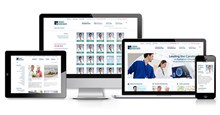
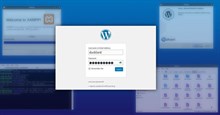

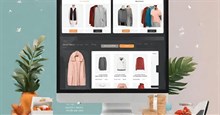














 Linux
Linux  Đồng hồ thông minh
Đồng hồ thông minh  macOS
macOS  Chụp ảnh - Quay phim
Chụp ảnh - Quay phim  Thủ thuật SEO
Thủ thuật SEO  Phần cứng
Phần cứng  Kiến thức cơ bản
Kiến thức cơ bản  Lập trình
Lập trình  Dịch vụ công trực tuyến
Dịch vụ công trực tuyến  Dịch vụ nhà mạng
Dịch vụ nhà mạng  Quiz công nghệ
Quiz công nghệ  Microsoft Word 2016
Microsoft Word 2016  Microsoft Word 2013
Microsoft Word 2013  Microsoft Word 2007
Microsoft Word 2007  Microsoft Excel 2019
Microsoft Excel 2019  Microsoft Excel 2016
Microsoft Excel 2016  Microsoft PowerPoint 2019
Microsoft PowerPoint 2019  Google Sheets
Google Sheets  Học Photoshop
Học Photoshop  Lập trình Scratch
Lập trình Scratch  Bootstrap
Bootstrap  Năng suất
Năng suất  Game - Trò chơi
Game - Trò chơi  Hệ thống
Hệ thống  Thiết kế & Đồ họa
Thiết kế & Đồ họa  Internet
Internet  Bảo mật, Antivirus
Bảo mật, Antivirus  Doanh nghiệp
Doanh nghiệp  Ảnh & Video
Ảnh & Video  Giải trí & Âm nhạc
Giải trí & Âm nhạc  Mạng xã hội
Mạng xã hội  Lập trình
Lập trình  Giáo dục - Học tập
Giáo dục - Học tập  Lối sống
Lối sống  Tài chính & Mua sắm
Tài chính & Mua sắm  AI Trí tuệ nhân tạo
AI Trí tuệ nhân tạo  ChatGPT
ChatGPT  Gemini
Gemini  Điện máy
Điện máy  Tivi
Tivi  Tủ lạnh
Tủ lạnh  Điều hòa
Điều hòa  Máy giặt
Máy giặt  Cuộc sống
Cuộc sống  TOP
TOP  Kỹ năng
Kỹ năng  Món ngon mỗi ngày
Món ngon mỗi ngày  Nuôi dạy con
Nuôi dạy con  Mẹo vặt
Mẹo vặt  Phim ảnh, Truyện
Phim ảnh, Truyện  Làm đẹp
Làm đẹp  DIY - Handmade
DIY - Handmade  Du lịch
Du lịch  Quà tặng
Quà tặng  Giải trí
Giải trí  Là gì?
Là gì?  Nhà đẹp
Nhà đẹp  Giáng sinh - Noel
Giáng sinh - Noel  Hướng dẫn
Hướng dẫn  Ô tô, Xe máy
Ô tô, Xe máy  Tấn công mạng
Tấn công mạng  Chuyện công nghệ
Chuyện công nghệ  Công nghệ mới
Công nghệ mới  Trí tuệ Thiên tài
Trí tuệ Thiên tài